问题描述
我经常用 wine 运行一个 windows 程序。当我打开这个程序时,它在统一启动器中显示为 wine 而不是实际打开的程序。
我制作了一个带有正确图标的桌面启动器,但将其拖到统一启动器会将图标恢复为酒杯图标。当启动应用程序时,它被命名为 Wine Windows Program Loader 而不是它的实际名称。
截屏:
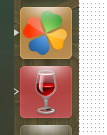
最佳方法
Ubuntu 12.04 LTS 及更高版本的解决方法
笔记
此解决方法需要一个适用于您的 Wine 应用程序的启动器。 Here’s a tutorial on how to create one 。该解决方法也适用于使用 PlayOnLinux 脚本安装的应用程序。更新版本的 PlayOnLinux 会自动将 StartupWMClass 行添加到其启动器中。
指示
在您喜欢的文本编辑器中打开您的 .desktop 启动器,并将此行附加到文件中:
StartupWMClass=application.exe
其中 application.exe 是您要在 Wine 中启动的可执行文件的基本名称。
不要使用完整路径,只使用基本名称。并确保它没有被引用(桌面文件应遵循的一般规则)。
结果
应用程序图标和描述现在应该可以很好地呈现:
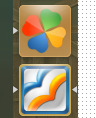
来源:https://bugs.launchpad.net/unity-2d/+bug/702452
次佳方法
-
在这里您可以找到您的图标或将您的自定义图标放在这里:
\n
$ cd ~/.local/share/icons/hicolor/256x256/apps/\n$ ls\n1DF1_PicasaPhotoViewer.0.png\n.\n.\n.\n29F5_WINWORD.0.png\n850A_EXCEL.0.png\nAA79_POWERPNT.0.png\n -
转到以下目录:
\n
$ cd ~/.local/share/applications/wine/Programs/Microsoft\\ Office\n$ ls\nMicrosoft Excel 2010.desktop\\\nMicrosoft Office 2010 Tools\\\nMicrosoft PowerPoint 2010.desktop\\\nMicrosoft Word 2010.desktop\\\n -
编辑 .desktop 文件:
\n
$ sudo nano Microsoft\\ Word\\ 2010.desktop\n[Desktop Entry]\nName=Microsoft Word 2010\n.\n.\n.\nIcon=29F5_WINWORD.0.png (or name of icon as in above folder)\n -
你完成了!
